5.2インチ×2枚という、独特なディスプレイを持っている個性派スマホの『M』。開いたときはタブレット級の広大な画面となるのが最大の特徴であり、魅力です。
しかも大画面に変身するだけではありません。ディスプレイの表示モードが複数用意されているんです。
2画面で1つのアプリの画面を表示する「大画面モード」、それぞれのディスプレイに2つのアプリを同時に表示する「2画面モード」、メインディスプレイとサブディスプレイに同じアプリの画面を表示する「ミラーモード」があり、さらに1つのディスプレイのみ表示する「通常モード」が選べます。折りたたんだときは「通常モード」となります。
本記事では、実際に端末を使ってみてわかった、なかなかすぐに理解しづらい各表示モードの使いこなし術を伝授したいと思います。
ドコモオンラインショップ『M』特集ページはコチラ
『M』ブランドサイトはコチラ
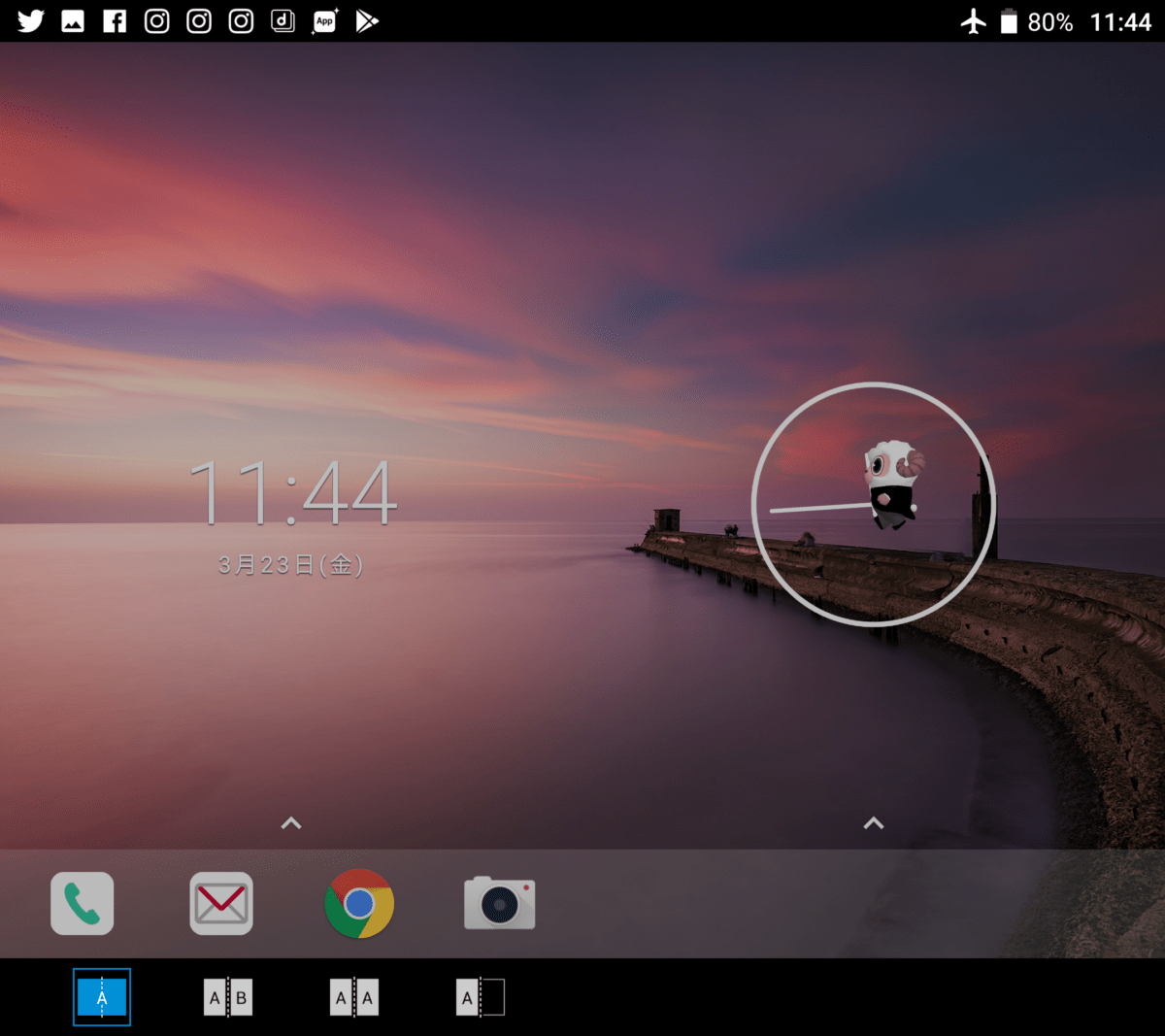
切り替えはカンタン。ディスプレイを開いた状態で、ナビゲーションバーの『M』アイコンをタップして使いたいモードを選択するだけ。希望のモードを表示するまで、ポンポンと2タップでOKなんです。このお手軽感のあるUIだからこそ、『M』のディスプレイモードを積極的に切り替えて使いたくなります。
4つの画面モードを使いこなそう
【その1:大画面モード】
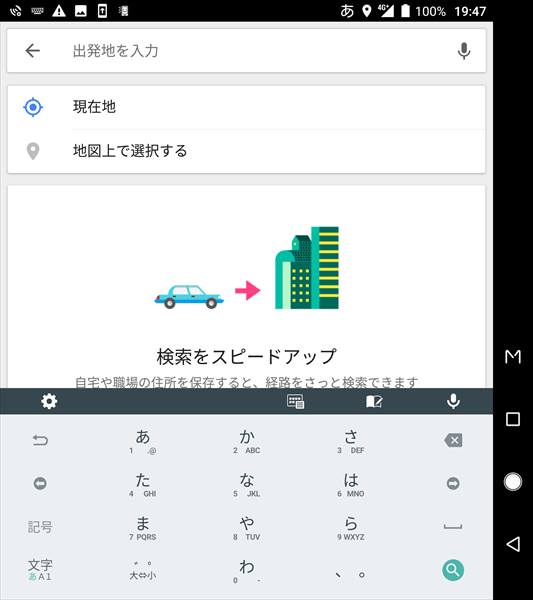
まず「大画面モード」からご覧ください。ほぼ正方形の画面となり、見通せる範囲がグッと広がります。キーボード表示時も、メインの画面の大半を覆うことはなくスッキリ。実際の液晶で目にしても、メインディスプレイとサブディスプレイの間はベゼルがあるために完全なシームレスとはなりませんが、それでも2mmほどと極細なので、あまり気にならないんですよね。
【その2:2画面モード】
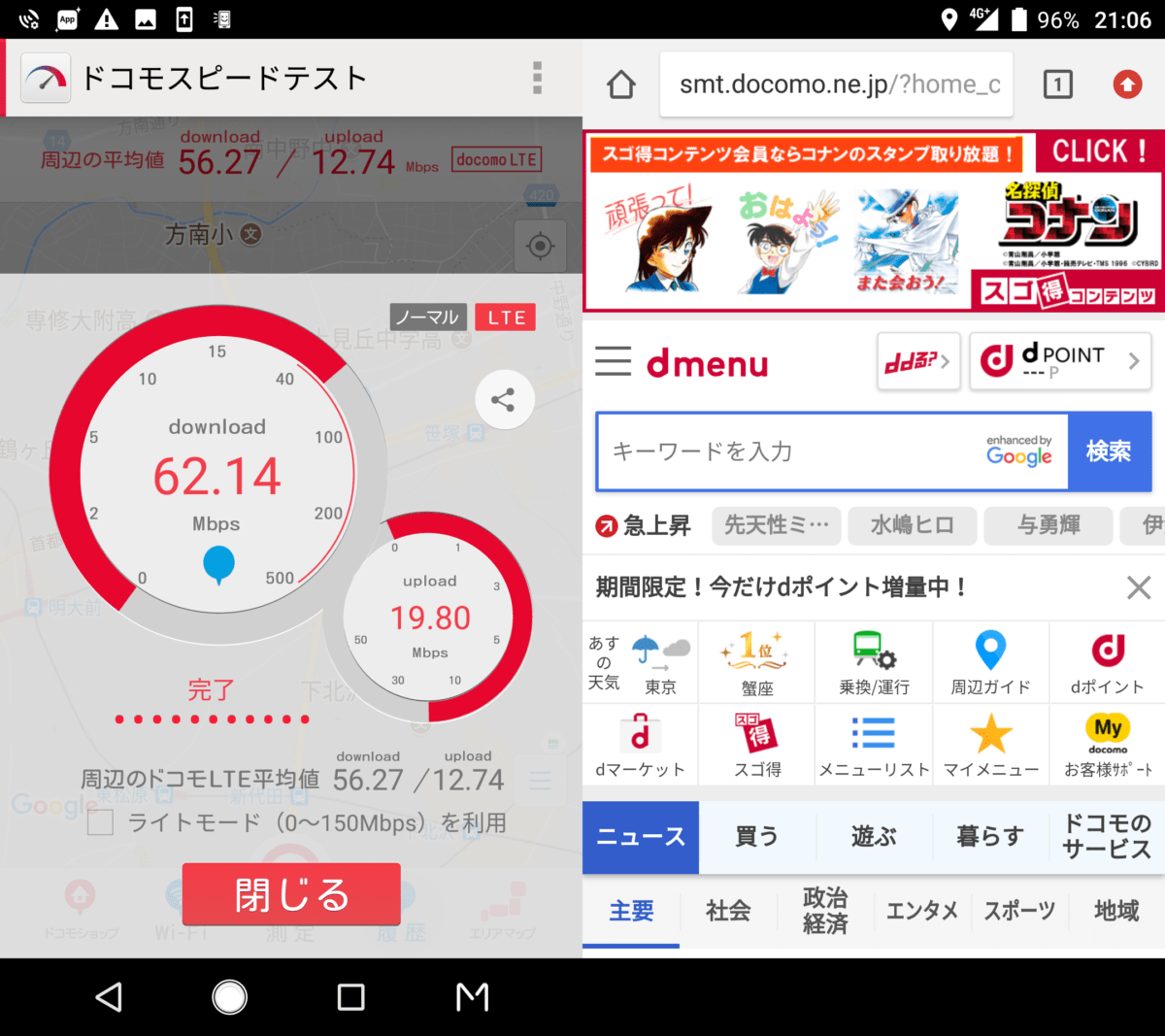
メインディスプレイとサブディスプレイそれぞれで異なる機能やアプリを操作できるのが2画面モードです。マルチタスクのときに大活躍するモードです。ちなみに、画面下部のナビゲーションバーは、各画面の下部をタップすれば瞬時に移動します。
【その3:ミラーモード】
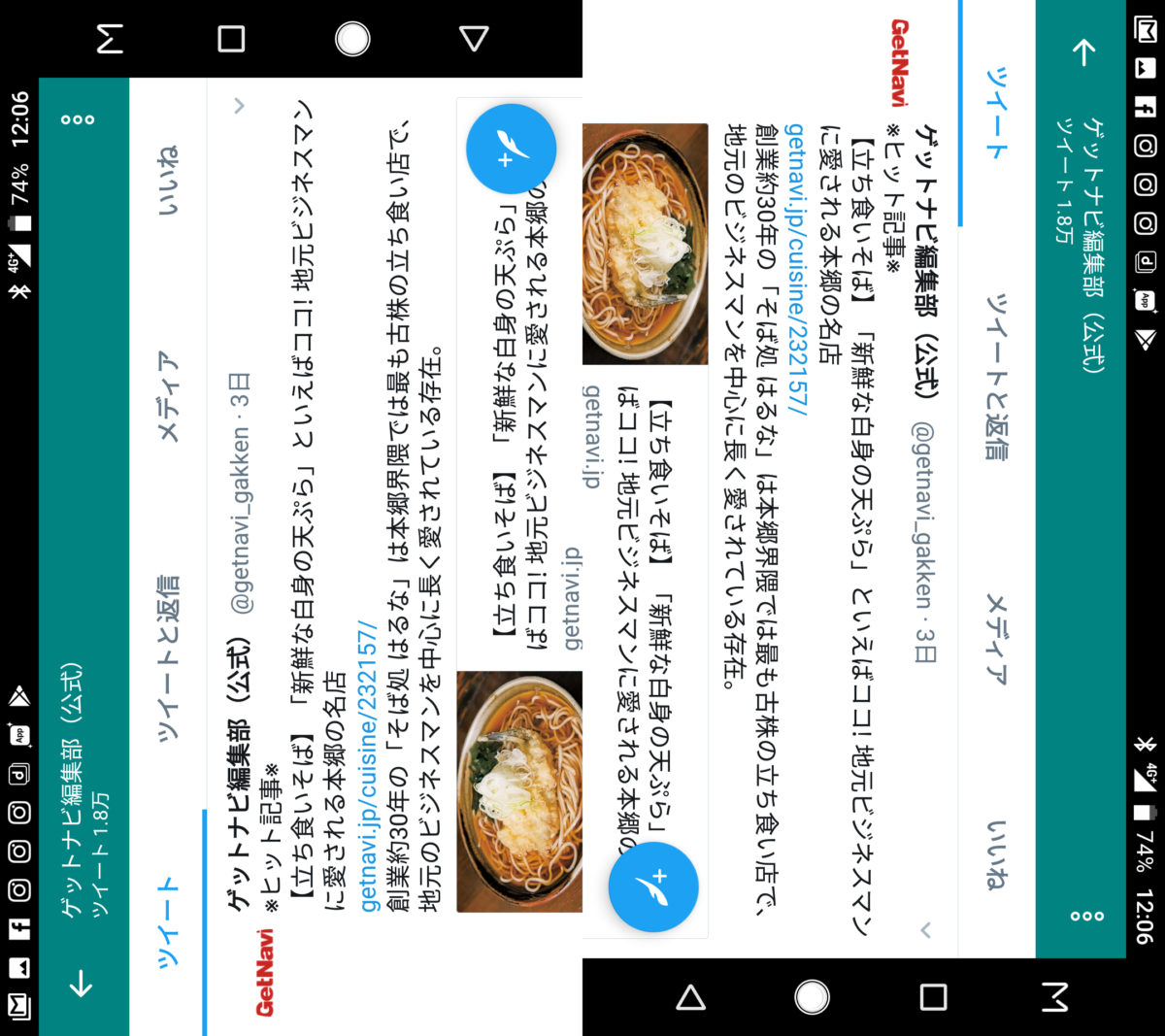
「ミラーモード」は縦持ちだと同じ画面がそのまま表示されますが、横持ちにすると上下反転表示となります。サブディスプレイを90度くらいに開き、『M』をテーブルの上に置くことで、同じコンテンツを真向かいにいる人といっしょに楽しめます。
【その4:通常モード】
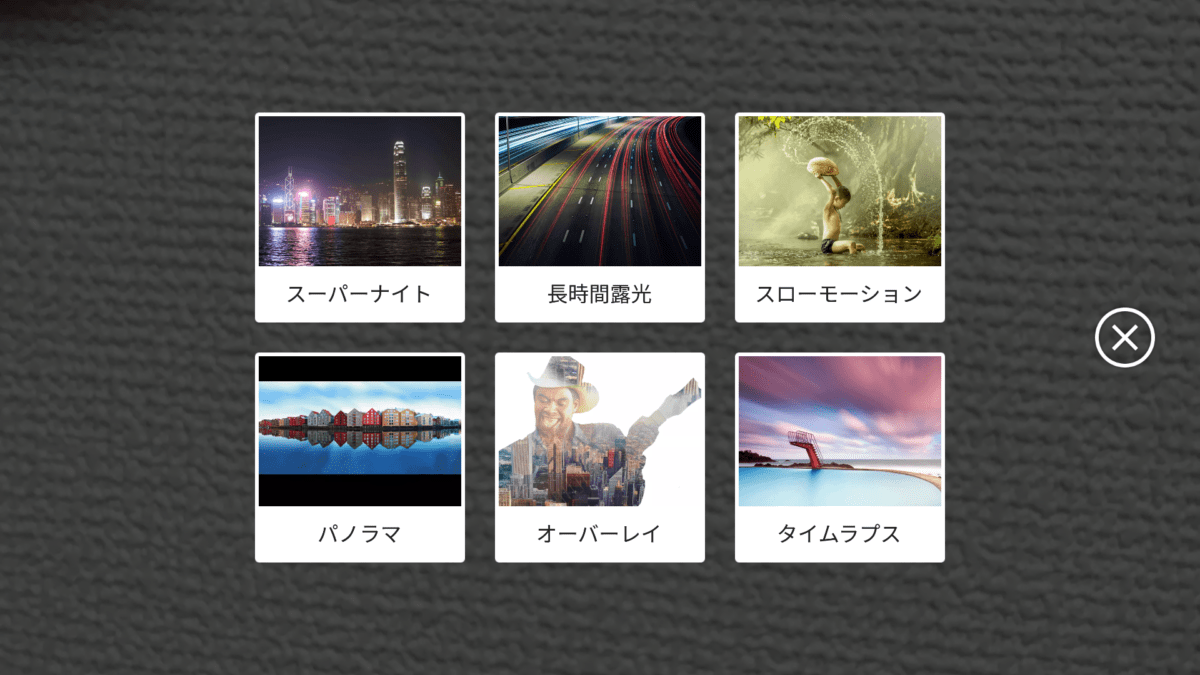
一つの画面のみ使用するのが「通常モード」です。アウトカメラでの使用時は通常モードとなります。ちなみに、アウトカメラ選択時は、パノラマ、長時間露光、スーパーナイトなど、撮影での各種効果も選べます。
画面モードについて理解いただいたところで、ここからは筆者が実機を使ってわかった使いこなし術を具体的に紹介していきましょう。
【使いこなし術01】
コンテンツをフルに楽しむなら大画面モード
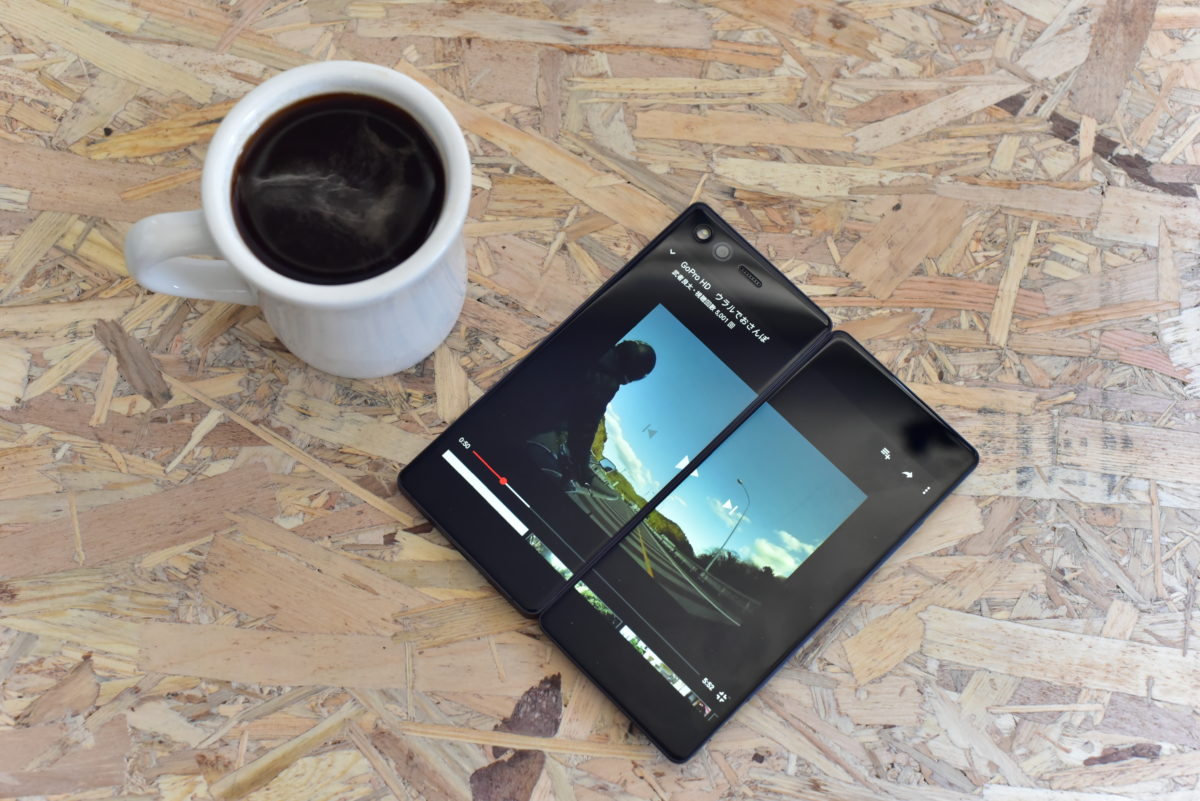
大画面ならではの楽しみといったら、やはり動画再生でしょう。動画コンテンツは16:9のアスペクト比のものが大半ですが、最近はスマホを縦持ちしたときでも見られるようにと、正方形の動画も増えつつあります。そういった動画を見るのに、「大画面モード」の画面の大きさとアスペクト比が、効く!
2画面モードでは1つのディスプレイで動画を全画面表示、もう1つのディスプレイにコンテンツの情報を表示することもできます。いいね!をしたり、コメントを書いたり、シェアをしたいという願いを叶えてくれる2画面ディスプレイでもあるんです。
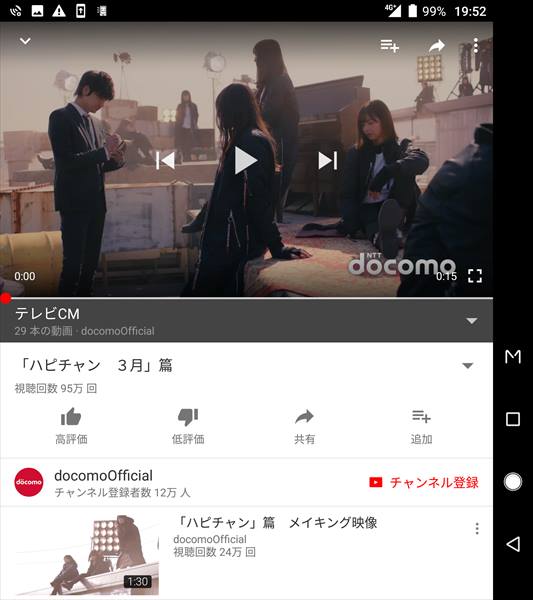
個人的におっ!と思ったのが、音楽系アプリです。コントロール部が2画面いっぱいに広がるので操作しやすい! 演奏も作曲も、直感のままに楽しめます。
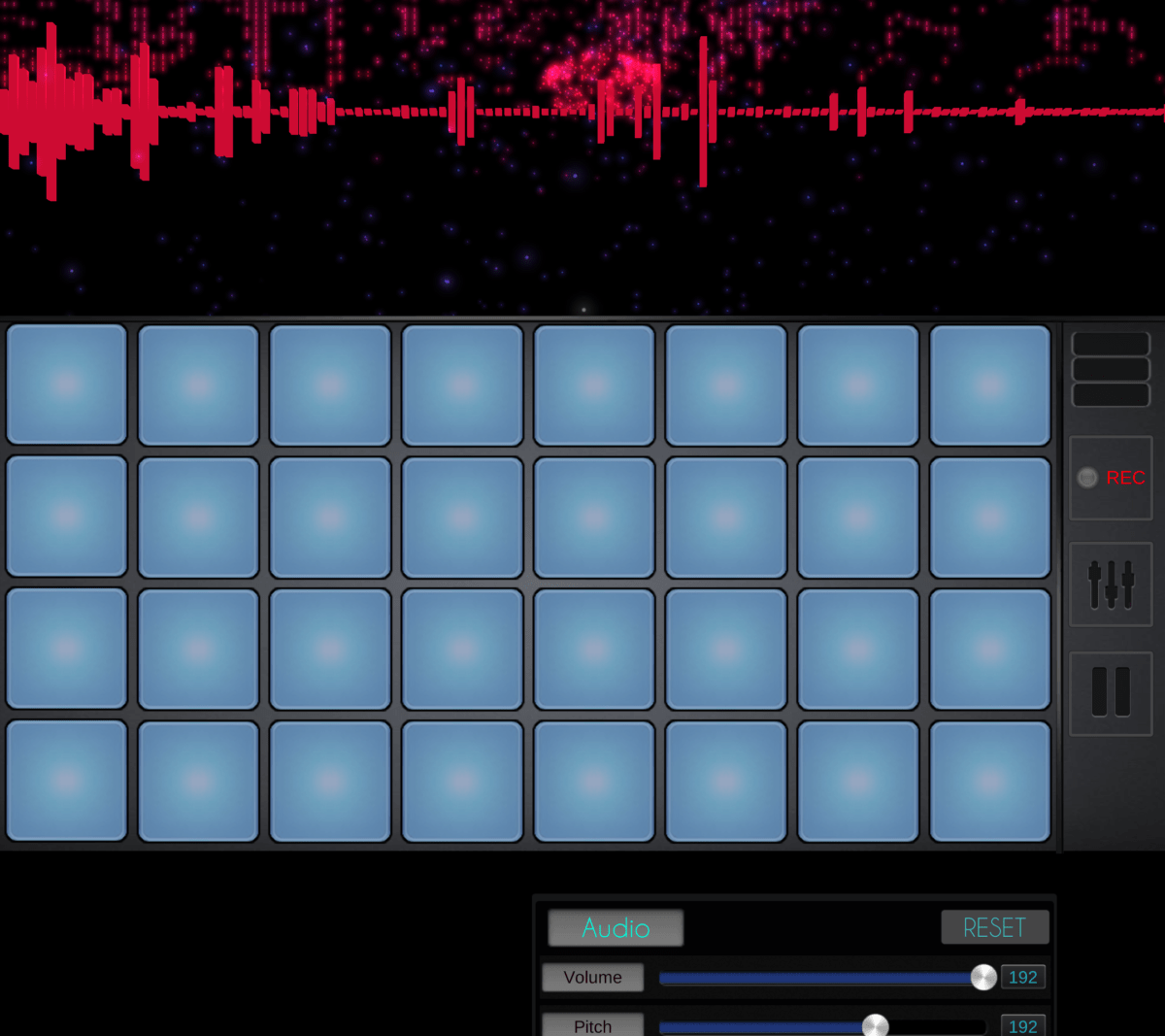
もちろんマンガなどの電子書籍もGOOD。メインディスプレイ側とサブディスプレイ側は厚みが違うのですが、その差がちょうどいいグリップとなるんですね。だから持ちやすいし見やすい。これは読書がはかどります。
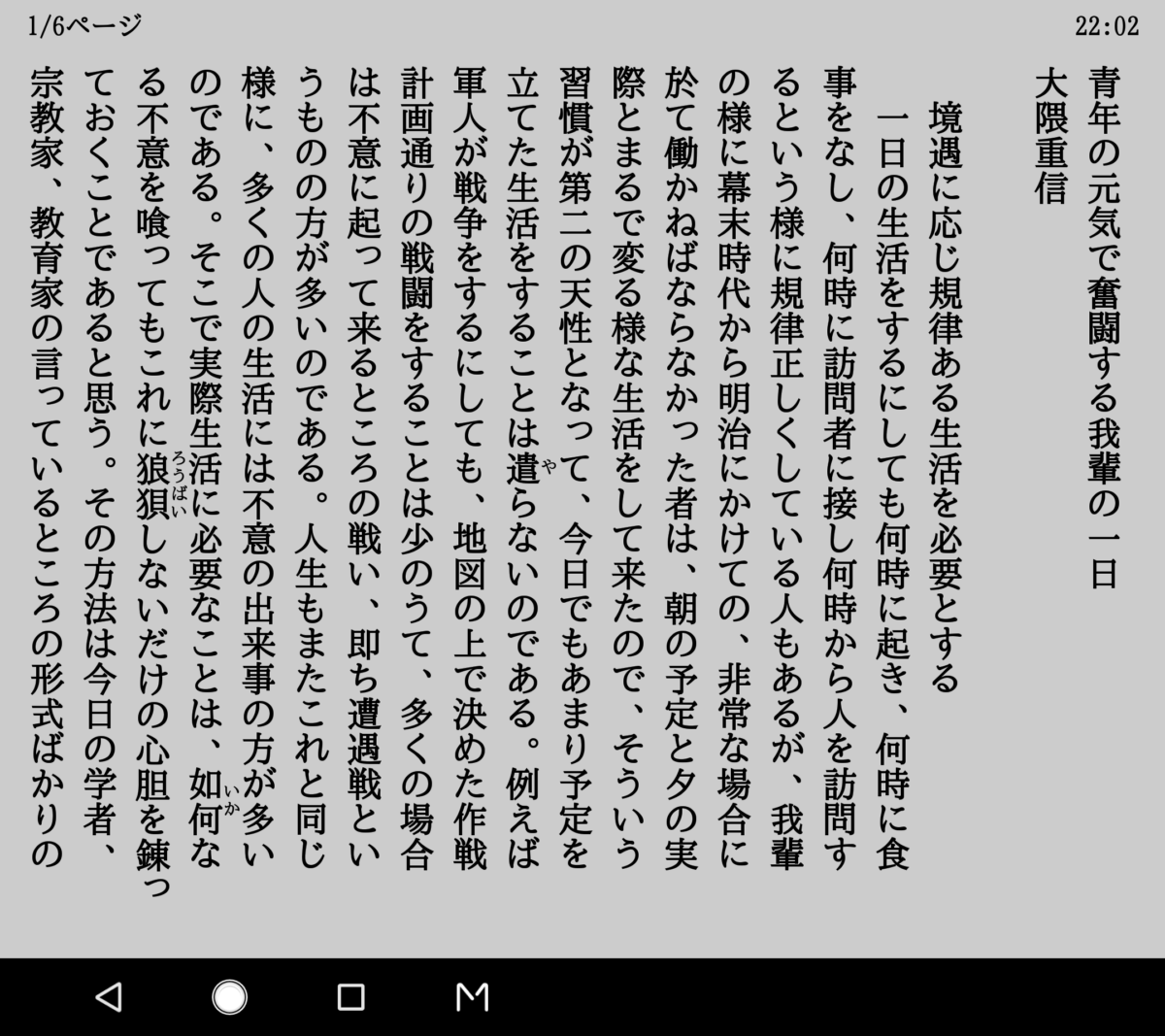
ドコモオンラインショップ『M』特集ページはコチラ
『M』ブランドサイトはコチラ
【使いこなし術02】
大画面モードは移動中のマップ確認もラクラク
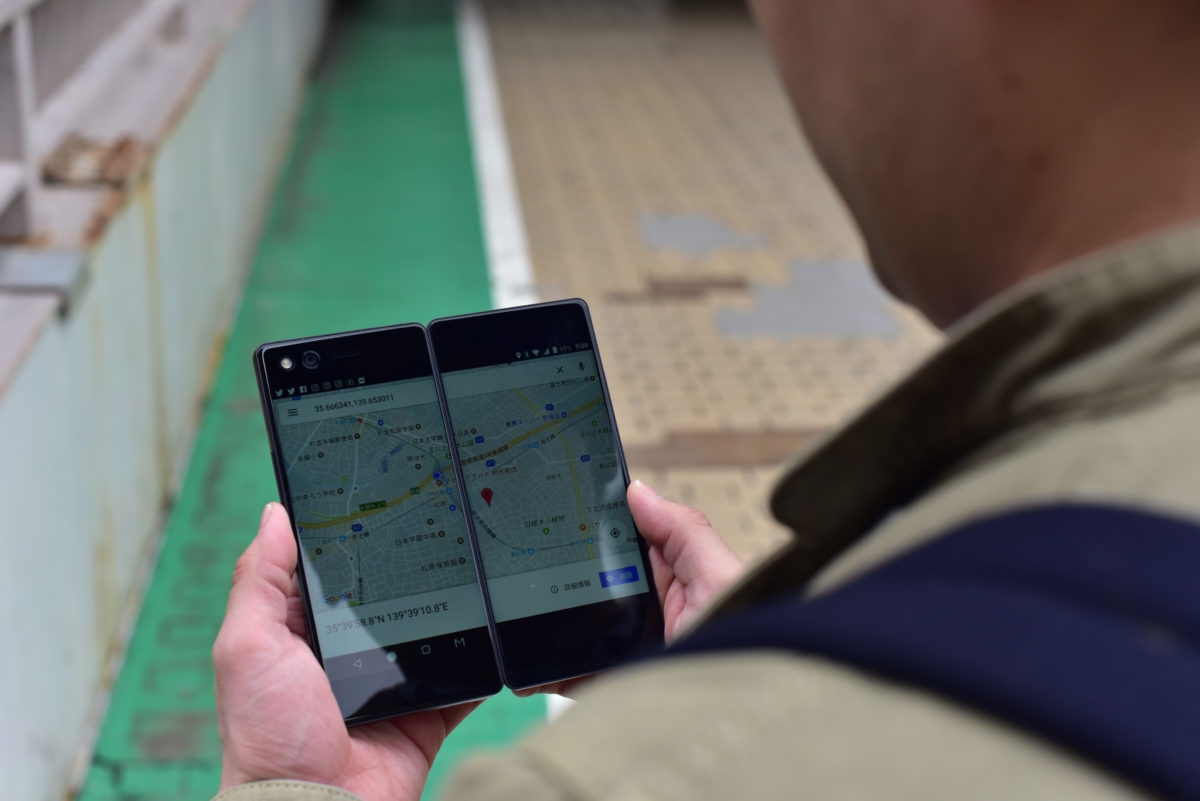
Googleマップなどの地図アプリの見やすさにも感動します。普通のスマホと比べて表示領域が広いから、周囲に何があるかの確認がしやすい。やはり大画面って正義なんだな、と染み入ります。
またテキストや表、プレゼン用のデータなど、オフィスワークなデータの確認や編集も「大画面モード」が生きるシーン。前述しましたが、キーボードを表示した状態でも各種データを大きく見取れるんですよね。ちょっとの修正だったらノートパソコンやタブレットを使わなくていいや。そう思わせてくれます。

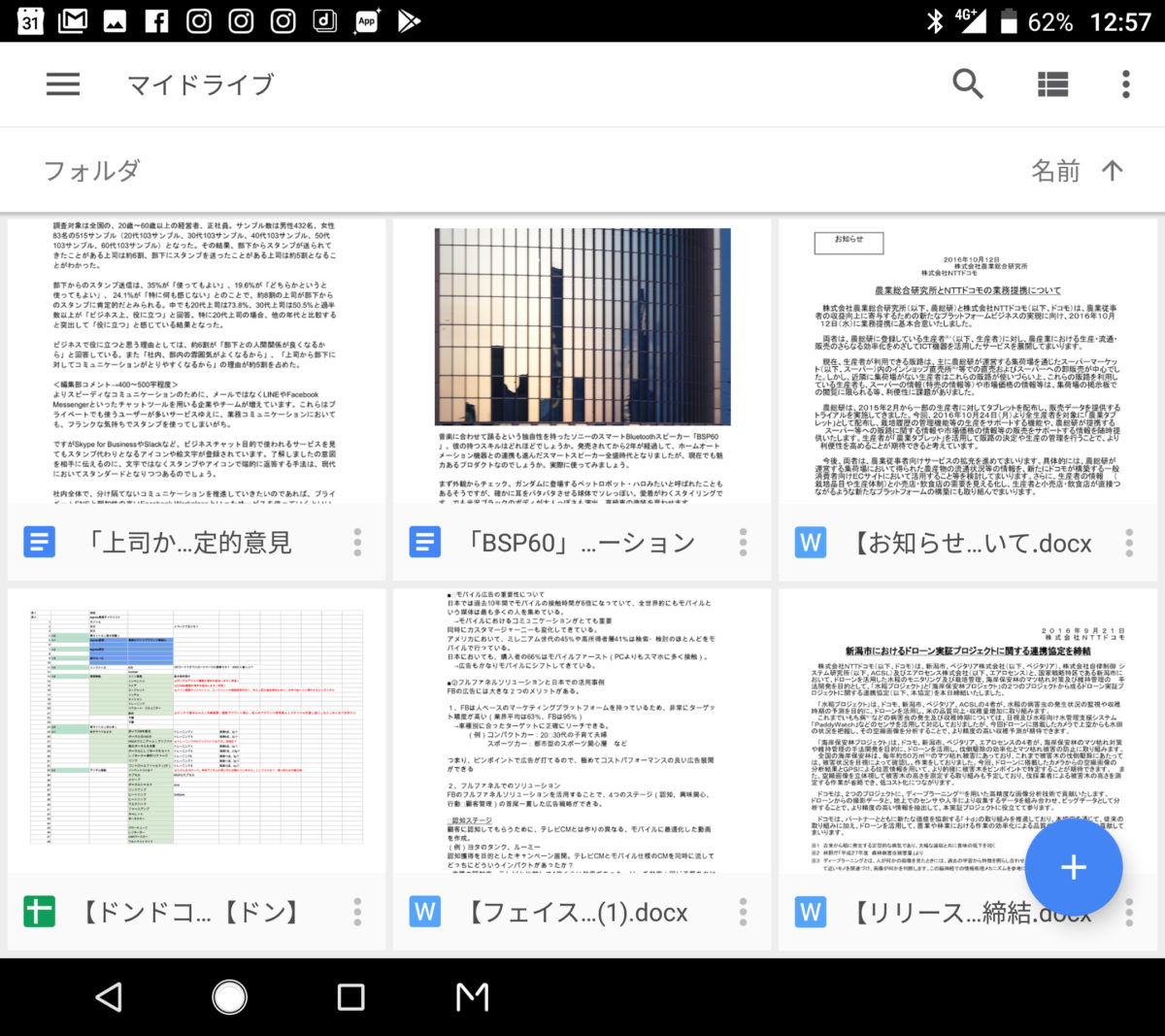
【使いこなし術03】
積極的に実況したくなる2画面モード
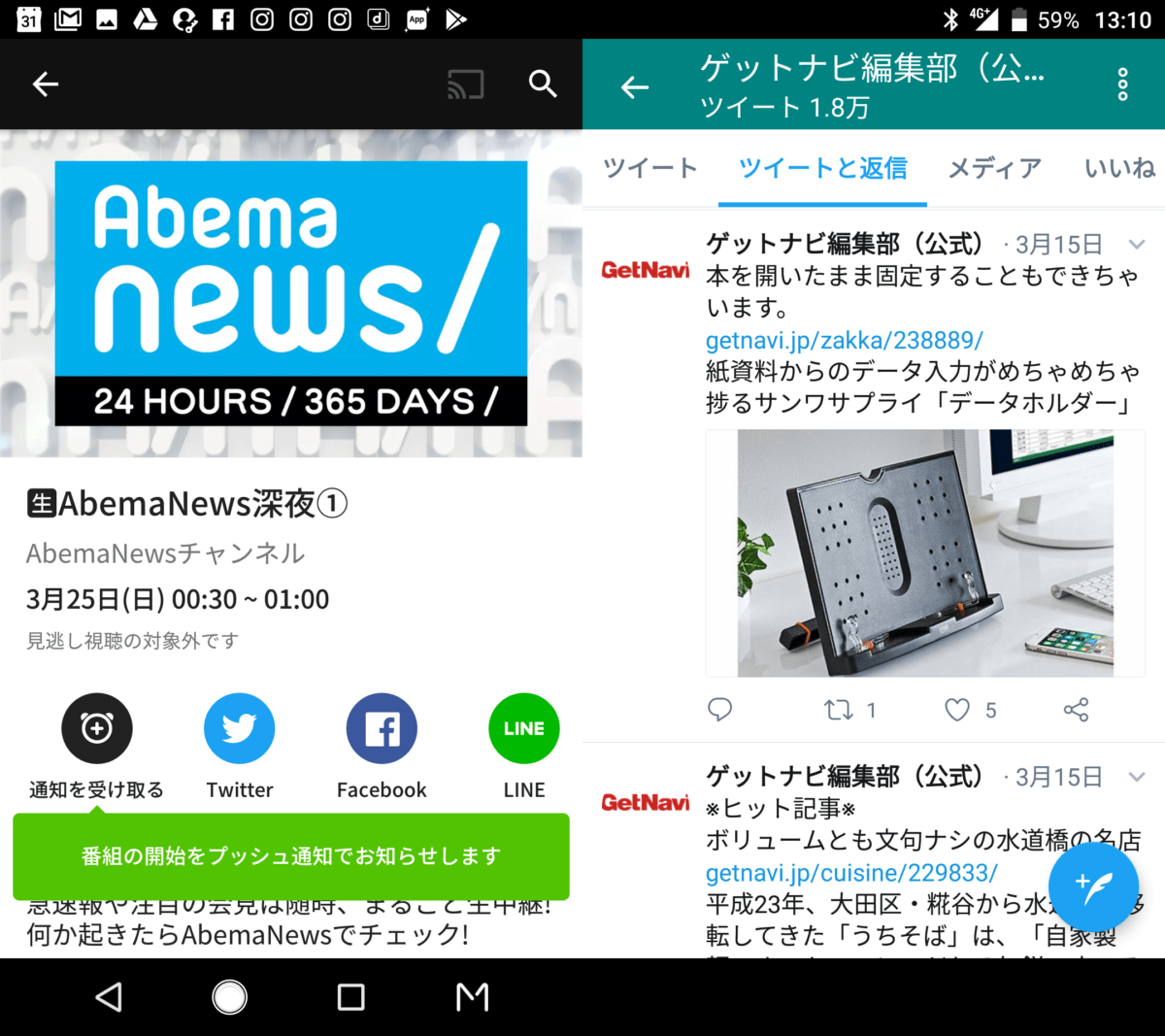
1台のスマホで動画再生と、SNSチェックができるようになる時代がくるなんて…。生配信のチャンネルならSNSでの盛り上がりも一緒に楽しめるという贅沢も。『M』、素晴らしすぎます。
いや、むしろ自分から実況しちゃうのも手ですね。自宅でも、カフェでも、電車の中でも盛り上がっている番組のことをポスト&ポスト。同じように実況しているユーザーとも仲良くなれるかもしれません。
【使いこなし術04】
PCいらずのマルチタスク作業も2画面モードでカバー
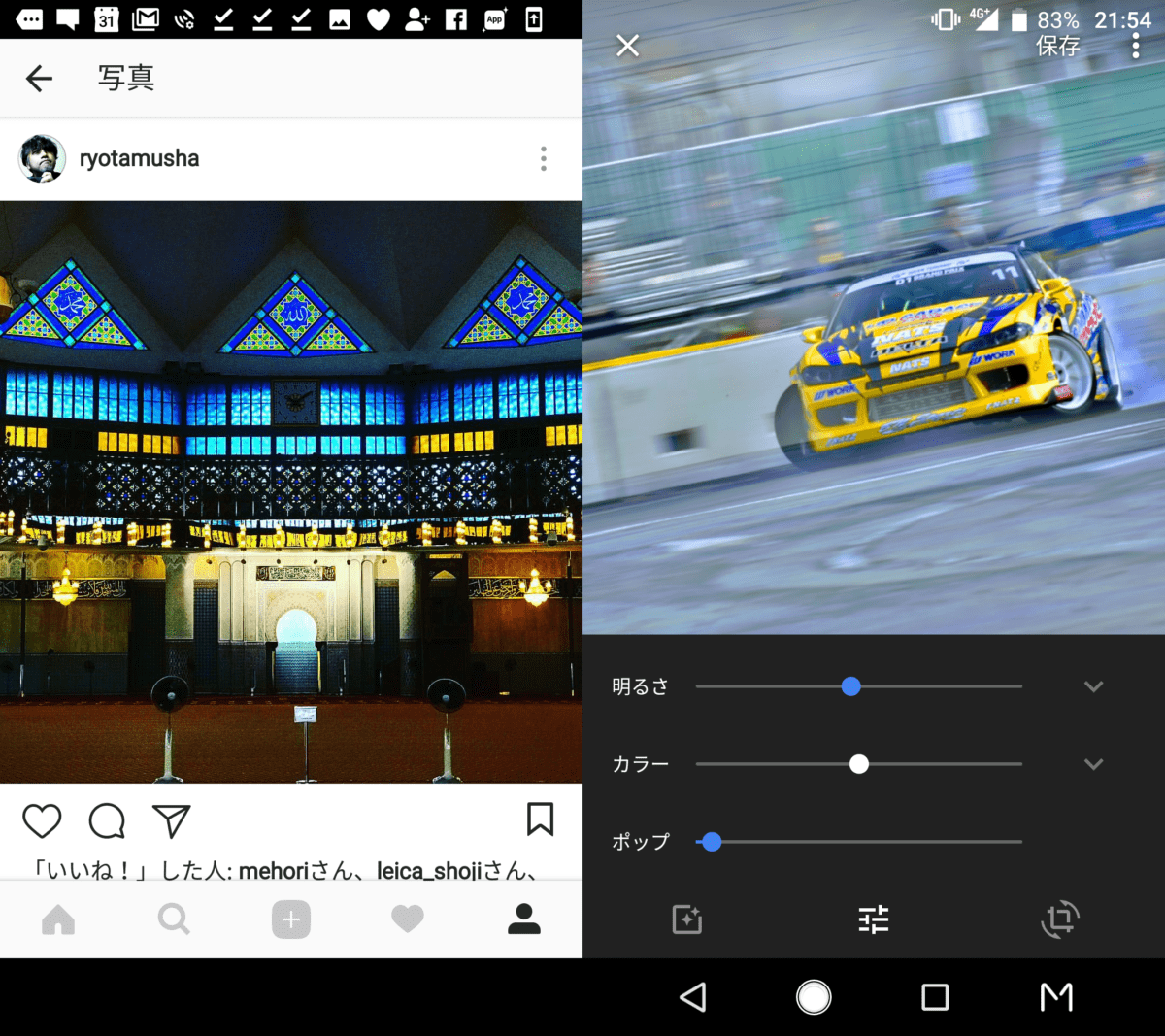
カレンダーを見ながらメールをする、WEBで情報を検索しながらレポートを書く、画像や動画を選びながらコンテンツを作る…といった、マルチタスクな作業も『M』があれば1台で難なくこなせます。いままでだったらパソコンを使わなくちゃ、テーブルのある場所探さなくちゃ、といったビジネスワークなシーンでも、『M』のディスプレイを開いて2つのアプリを平行して使うことでカバー! 立ちながらでも作業できますよ。
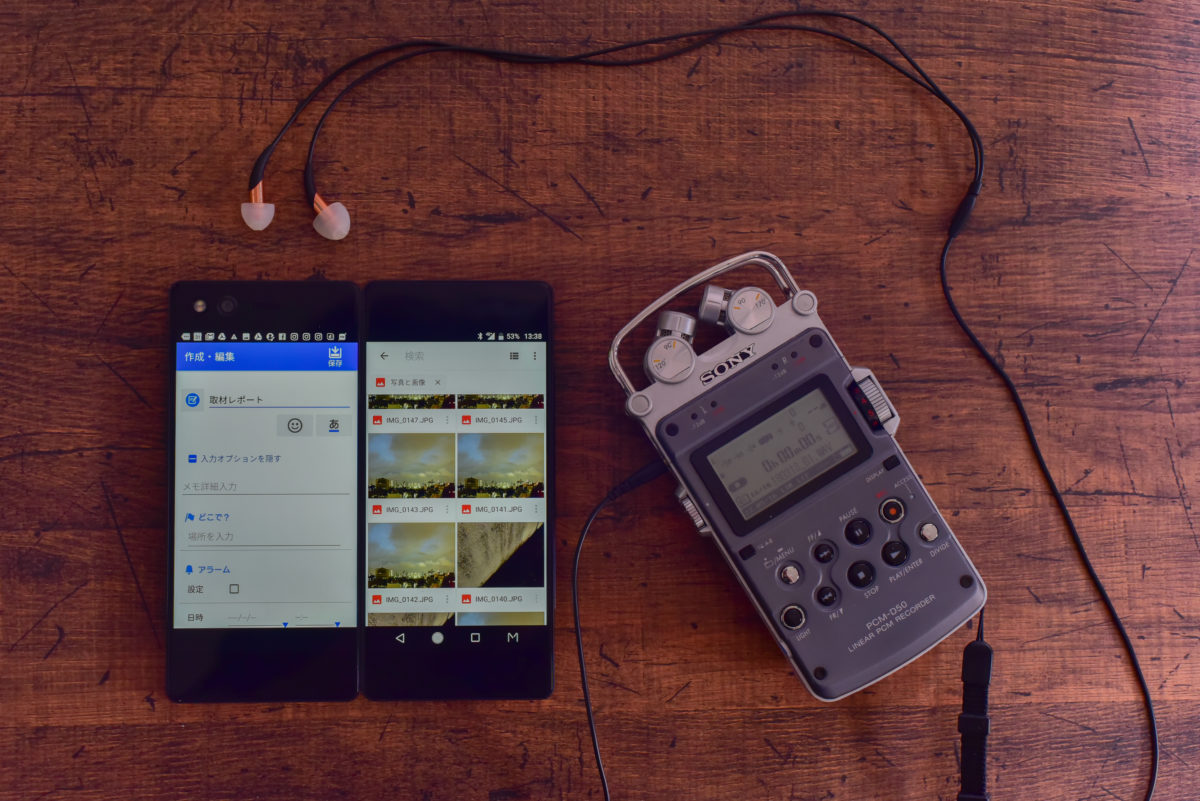
個人的に大ヒットだったのが、画像編集アプリとブログ投稿アプリやSNSアプリの並列利用ですね。キャッチーなビジュアルを作り込んでのニュースの投稿がサクサクと行えます。
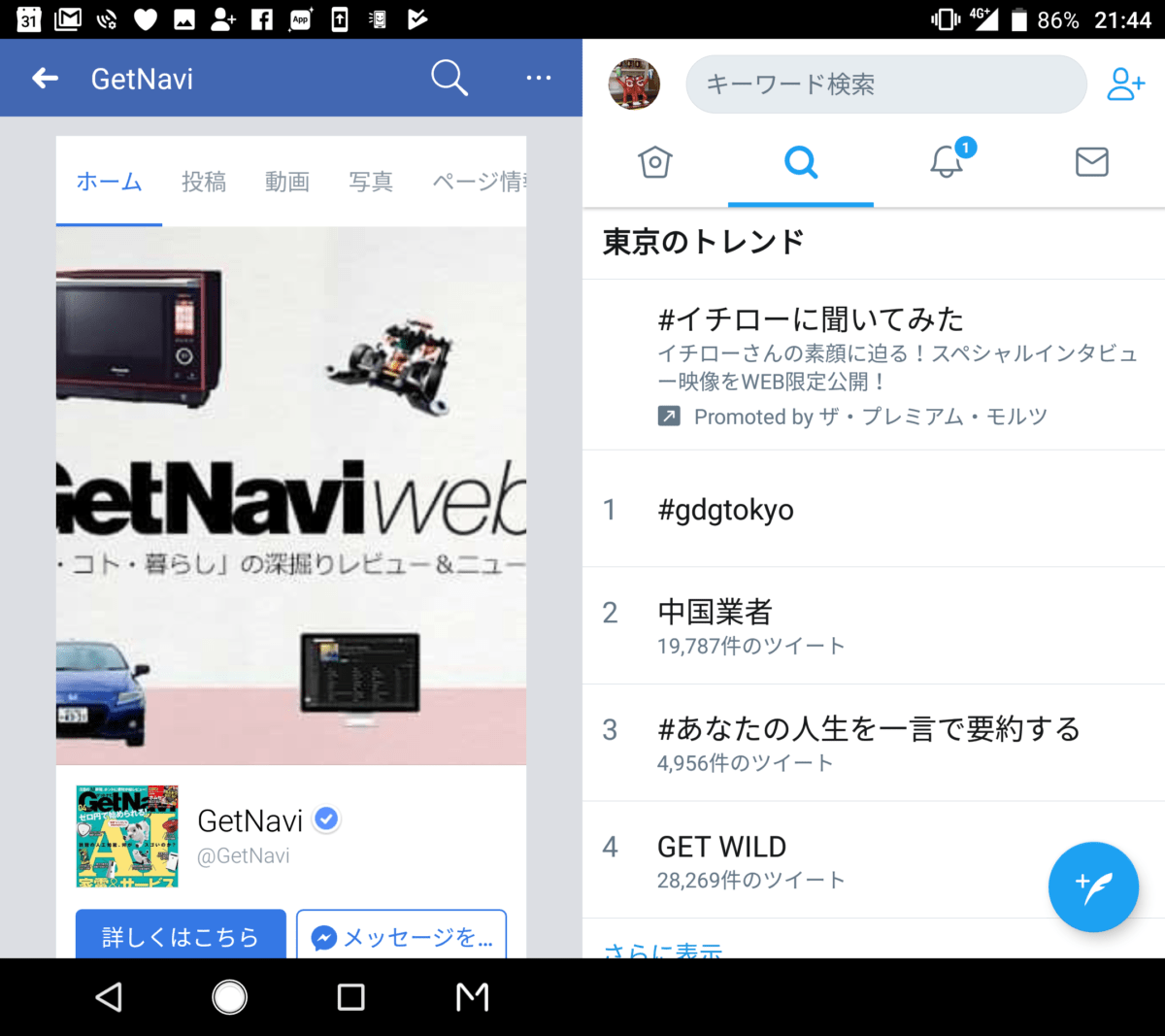
【使いこなし術05】
同じ動画を見て同じ時間を共有できるミラーモード

すごく面白い or ためになる動画をみつけた! 眼の前にいる友達にも教えたい! といったときは「ミラーモード」の出番です。『M』のディスプレイをちょっとだけ開いてテーブルに置けばセッティング完了。同じ動画を見て、ここのシーンがいい、あそこのシーンが凄いと話が盛り上がること間違いありません。
【使いこなし術06】
プレゼン時にも使いたいミラーモード
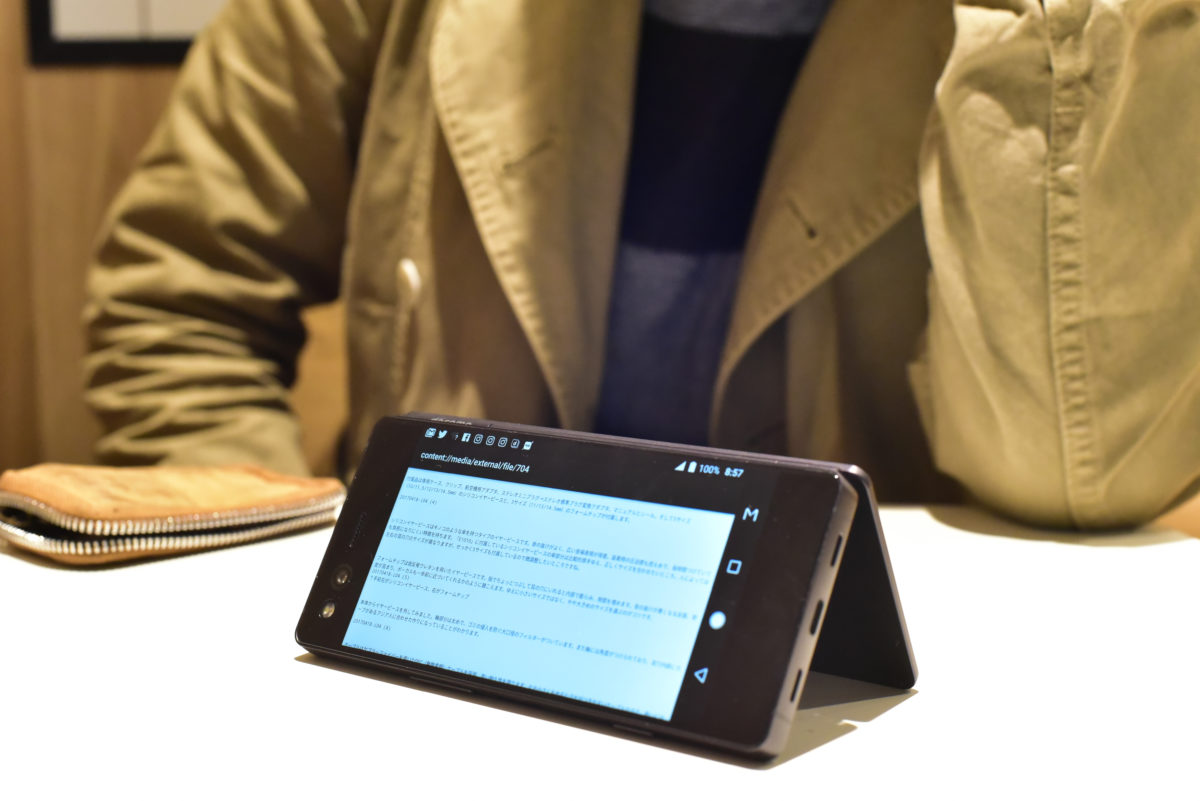
向かい合わせに座った人と同じ画面を見ることができる。ということは、プレゼンにも活用できますね。こちらが画面をスクロールして間違いなく相手に内容を伝えられますし、「さっきのところ、もう一度見せて」という要望にもすぐに応えることができます。いま流行しているWEB上のコンテンツなどを伝えるのにもピッタリ。取引先の相手だけではなく、上司や部下とのランチ時にも活用しちゃいましょう。
【使いこなし術07】
自撮りで使おう通常モード


カメラ系のアプリを使う際は、「通常モード」にしましょう。眼の前の景色を撮る際にも、自撮りするときにも、ディスプレイを閉じて「通常モード」にしちゃえば便利です。カメラアプリを起動するファンクションキーも押しやすくなりますよ。なお『M』には、ほかのスマホのようなインカメラはありません。でもこれはむしろメリット。高解像なカメラを使っての自撮りができるということですから。
【使いこなし術08】
片手で持ちやすい5.2インチのスマホとして使える通常モード

急ぎで調べ物をしなければならないとき、電話をするとき、音楽を聴くとき、また大きな画面を必要としないアプリを使う際も、「通常モード」で使いましょう。ポケットからさっと取り出して、普通の5.2インチスマホとして活用できます。また「通常モード」はエコでもあるんですよね。バッテリーの消費を抑えて、長時間使い続けられますから。
スマホとタブレットのいいとこどりな『M』
閉じれば5.2インチ、開けば7インチ級の画面に一変する『M』は、エンタメによしビジネスによしなスマホです。ディスプレイが開く仕様って飛び道具感があるかなと思いきや、トータルでの使い勝手のよさが格別なんですよ。
大画面を生かしてタブレット的にも使えますから、スマホとタブレットの両方を持ち歩かなくてもいいやという人も増えるでしょう。また、大画面モードでキーボードを大きく表示してノートパソコン的にも使えるマルチタレントでもあります。効率重視な人にとっても、エンタメコンテンツを思う存分楽しみたい人にとってもマストなモデルといえるでしょう。おすすめです。
ドコモオンラインショップ『M』特集ページはコチラ
『M』ブランドサイトはコチラ
※4つの表示モードは、アプリによっては一部利用できないものがあります。
※2画面モードは、アプリによっては起動した際、大画面モードに切り替わる場合があります。